cosbench是intel开源的一个针对对象存储开发的测试工具
写在前面
松鼠哥的ceph专业课程上线啦!
面向新手同学,从0实战,全面入门ceph安装部署与运维,有需要的同学赶紧联系松鼠哥订购吧:
集群搭建完成后必然要进行必要的功能测试和性能测试,以确保集群准备好迎接生产环境的使用
安装运行:
1、安装nc工具和java:
1 | yum install nc java |
2、下载并解压cosbench之后运行:
1 | wget https://github.com/intel-cloud/cosbench/releases/download/v0.4.2.c4/0.4.2.c4.zip |
这样就将cosbench启动了
3、在浏览器打开
1 | http://172.xxx.xxx.xxx:19088/controller/ |
注意,如果重启cosbench出现提示”Ncat: Connection refused”,则需要运行命令:
1 | ncat 0.0.0.0 18088 |
然后ctrl + c 退出,再用sudo启动cosbench
使用:#
1. 配置文件
cosbench使用的配置文件如下格式:
1 |
|
从上往下对参数进行解释:
1 | workload name - 测试的时候显示的任务名称,可自行定义 |
2. 启动测试
配置完成后,就开始启动测试,有几种启动测试的方法
方法一:
1 | [xxx@client-c121 ~]$ cd cosbench/0.4.2.c4/ |
方法二:
在页面上传workload文件,就是上述的配置文件: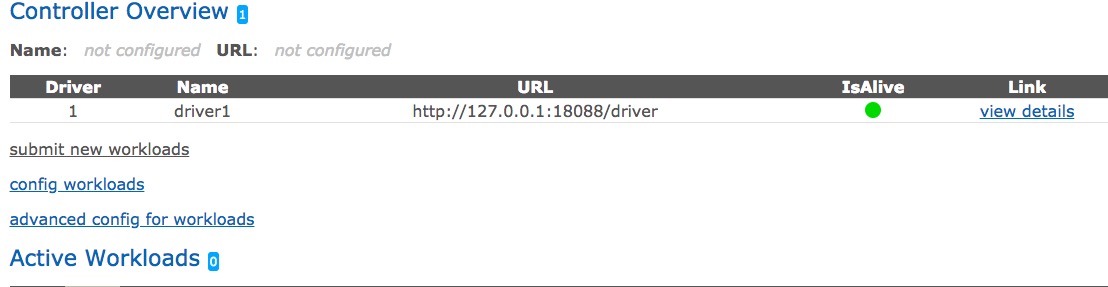
方法三:
重新执行之前运行过的workload:
3. 测试分析
测试完成后,点击进入任务的detail即可进行性能分析:
上图中各个类别说明:
Op-type - 操作类型
Op-Count - 操作总数
Byte-Count - 操作产生的Byte
Avg-ResTime - 操作产生的平均时间,包括
Avg-ProceTime - 操作的平均时间,这个是主要的时延参考,它反映了平均每次请求的时延
Throughput - 吞吐量,主要反映了操作的并发程度,也是重要的参考
Bandwidth - 带宽,反映了操作过程中的平均带宽情况
Succ-Ratio - 操作的成功率
关于参数部分这里摘录资料:
1 | Throughput (operations/sec): the number of operations completed in one second |
还可以通过图表的方式分析整个测试过程中各项指标的变化情况: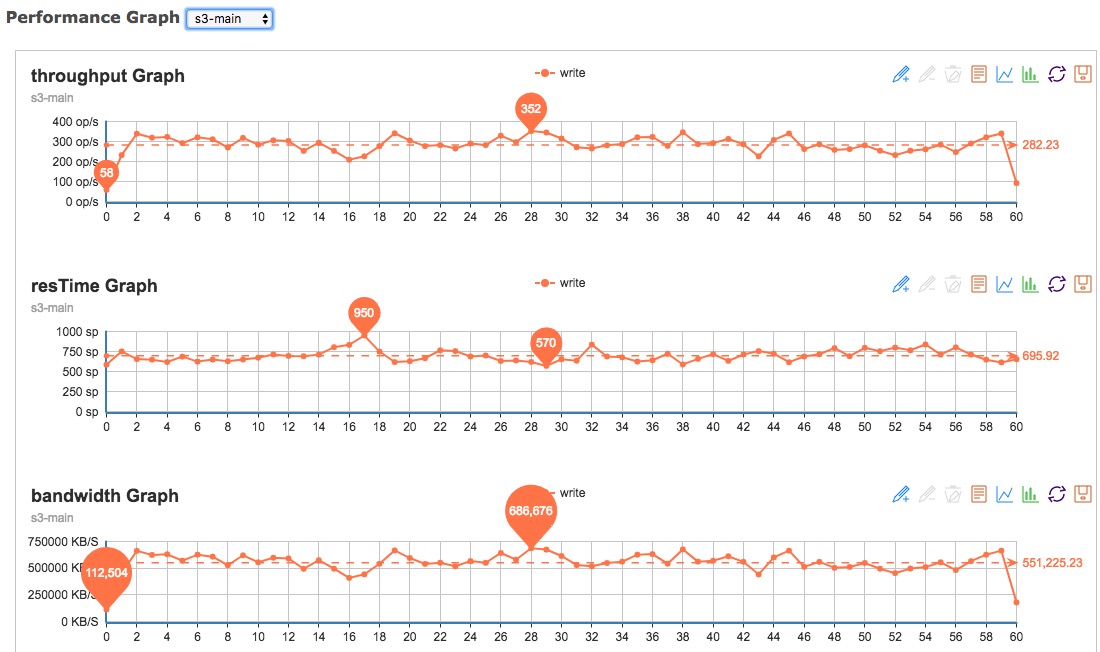
4. 添加driver
通常,单个设备上的driver能够产生的压力比较有限,所以cosbench支持使用controller控制多个driver来共同产生足够的压力,对于每个client设备来说,都是在设备上起driver的方式来实现的,即在各个client上运行start-driver.sh起来,然后进行配置:
1、修改conf/controller.conf文件,加入driver信息,如下为两个driver的配置:
1 | [controller] |
可以根据需要进行添加;另外,单个设备上也可以添加多个driver,受限于单个设备的资源,实际测试中发现单个设备加多个driver效果并不明显
- 本文作者: 奋斗的松鼠
- 本文链接: http://www.strugglesquirrel.com/2018/03/15/用cosbench测试ceph的RGW/
- 版权声明: 本博客所有文章除特别声明外,创作版权均为作者个人所有,未经允许禁止转载!

